E’ arrivato il 20 Settembre! Oggi, alle ore 19:00, termina ufficialmente il periodo di beta testing e vengono finalmente rilasciati iOS 15 ed iPadOS 15 per tutti gli utenti. In questo articolo, come una sorta di guida, andiamo a vedere tutto quello che bisogna fare per prepararsi all’aggiornamento, in che modo aggiornare e così via.
Partiamo subito rispondendo ad una delle domande più comuni da parte degli utenti con un dispositivo più datato:
Mi conviene aggiornare ad iOS 15 oppure il mio iPhone diventerà troppo lento?
La risposta è che conviene sempre aggiornare. Apple è una delle poche aziende a fornire aggiornamenti software a lungo termine ed anno dopo anno, oltre ad aggiungere nuove funzioni, applica delle ottimizzazioni che sono davvero importanti. L’azienda non progetta le future versioni di iOS in maniera tale che i dispositivi diventino inutilizzabili: sarebbe una pessima pubblicità. Piuttosto che peggiorare l’esperienza d’uso di un dispositivo, Apple evita direttamente di aggiungere alcune funzionalità sui dispositivi meno recenti. In questo modo, tutto quello che c’è, è sicuramente supportato e ben funzionante. Chi desidera tutte, ma proprio tutte le funzioni di iOS 15 invece, deve avere un iPhone più recente.
Perchè aggiornare ad iOS 15?
Come avrete capito dalla nostra Recensione di iOS 15, questo sistema operativo non porta una nuova grafica o nuove personalizzazioni, cosa molto sentita dagli utenti, però integra una serie di ottimizzazioni che sono davvero fantastiche per chi utilizza iOS da anni. Troverete miglioramenti praticamente ovunque ed utilizzando iOS 15 vi renderete conto che tutto quello che facevate prima, adesso potete farlo in meno tempo ed in modo migliore.
FaceTime è stato completamente rivoluzionato ed è una vera potenza adesso: vista la pandemia e la necessità di comunicare anche in questo modo all’interno di ambienti lavorativi o di studio, Apple ha migliorato l’app in maniera sensibile. Migliora anche Safari che adesso offre un’esperienza d’uso molto più rapida con un nuovo design, una struttura riprogettata che prevede la barra degli indirizzi nella parte bassa dello schermo, gesture per muoversi tra i tab e così via. Messaggi è più veloce e più pratica: l’invio delle foto viene organizzato in una visuale sfogliabile, tutti i link condivisi nei messaggi vengono salvati nelle varie applicazioni e sono sempre disponibili, è possibile selezionare una determinata persona e silenziarla nei messaggi affichè tutto il sistema operativo non ci recapiti più le sue notifiche. Full Immersion è una funzione che riporta i vecchi “Modi d’uso” famosissimi sui cellulari Nokia di un tempo. Grazie a quest’ultimi, potremo adattare il telefono e la ricezione delle notifiche dalle varie app in base alla nostra vita e le nostre esigenze. Meno disturbi, meno notifiche, meno distrazioni. Una nuova grafica per le Notifiche Push in Lockscreen con icone più grandi e accorpamenti intelligenti oltre alla possibilità di raggrupparle in Sommari (Notifiche Secondarie). L’intelligenza on-device per tutelare la Privacy, insieme a tanti altri accorgimenti di questo tipo rappresentano tutti degli degli ottimi motivi per passare ad iOS 15.
In merito ad iPadOS invece, questo firmware porta molte novità che migliorano tantissimo il supporto ad Apple Pencil, rendono molto più veloce l’uso di iPad e portano sul tablet anche i Widget e l’App Library introdotti lo scorso anno su iPhone. Cambiano il multitasking, Safari e molto altro ancora.
Su quali dispositivi è possibile installare iOS 15 ed iPadOS 15?
I dispositivi sono praticamente gli stessi che supportano iOS 14, che a loro volta sono gli stessi che supportavano iOS 13. Quindi se per caso doveste avere un iPhone 7 che attualmente monta iOS 13.2, potreste benissimo aggiornare direttamente ad iOS 15. L’elenco comunque comprende tutti gli iPhone a partire dal 6s in poi, fino al 12. Anche entrambi gli iPhone SE sono inclusi. Relativamente agli iPad invece, abbiamo il supporto a partire da iPad Air 2 a salire, iPad Mini 4 a salire, iPad di 5a generazione a salire e tutti gli iPad Pro.
Come prepararsi all’aggiornamento ad iOS 15
Questo di solito è il capitolo più lungo e ricco di informazioni, quello in cui si parla di ordinaria manutenzione, di backup dei dispositivi e così via ma in realtà quello che è necessario fare prima di un aggiornamento è un bel nulla!
iOS è così sicuro che effettuando un aggiornamento OTA, ovvero direttamente dal vostro dispositivo tramite la schermata in Impostazioni > Generali > Aggiornamento Software, il rischio che la procedura vada storta è assolutamente vicina allo zero.
Per questa ragione, se parliamo di “cosa è necessario fare prima di aggiornare”, la risposta è nulla. Se invece parliamo di cosa potrebbe essere consigliabile fare, allora qui si apre un mondo.
Ordinaria manutezione
L’arrivo di un nuovo sistema operativo può essere una buona occasione per ritagliarsi un pò di tempo e fare pulizia nel telefono. Guardate tutte le applicazioni che avete installato durante l’anno: sono davvero tante vero? Provate a chiedervi se alcune di queste le utilizzate ogni giorno, se le avete mai usate, se a quel gioco ci giocate ancora o se vi ha stufati e così via. Lasciatevi prendere la mano ed iniziate a cancellare tutto ciò che non vi è utile, alleggerendo il dispositivo. Tenete anche a mente che qualora un’app dovesse servire un paio di volte l’anno, potrete sempre riscaricarla da App Store e grazie ad i piani telefonici che ormai offrono generalmente almeno 30 GB al mese, non sarà nemmeno un problema farlo in mobilità.
Terminata l’analisi delle app, passate alle foto e ai video. Se avete degli inutili screenshot nello smartphone, magari potreste eliminarli (potete trovarli velocemente all’interno dell’omonimo Album creato automaticamente da iOS 14). Analizzate anche tutti gli altri file. Se c’è qualcosa di molto vecchio o di non troppo importante da rivedere costantemente, trasferite questi file sul computer, all’interno di un hard disk esterno oppure caricateli su iCloud / Dropbox / Google Foto / Amazon Photos o qualche altra app simile.
Adesso aprite App Store, cliccate sulla vostra foto in alto a destra e trascinate la pagina che si aprirà verso il basso. In questo modo ricaricherete la lista delle app sottostanti e farete in modo che l’App Store verifichi la presenza di nuovi aggiornamenti. Se ci sono app da aggiornare allora fatelo.
Dopo aver gestito le applicazioni, le foto ed i video che effettivamente non vi servono, riavviate il vostro iPhone affinchè tutti i file temporanei memorizzati nella cache vengano effettivamente cancellati dal telefono.
Backup
Il backup del dispositivo può avvenire in due modi: il primo è attraverso iTunes, sul proprio computer, ed il secondo è attraverso iCloud. Per effettuare il backup su iCloud è necessario disporre di abbastanza spazio su questo servizio Apple. L’azienda offre soltanto 5GB in forma gratuita a tutti gli utenti, quindi se non pagate un abbonamento che vi aumenta lo storage allora sarà impossibile eseguire il backup su iCloud. Procedete quindi con un computer:
Collegate il vostro dispositivo con un cavetto originale al computer. Aprite iTunes su Windows e sui Mac più vecchi oppure aprite la finestra del Finder sui Mac più recenti. Troverete una sezione “iPhone”, cliccatela e dalla schermata che apparirà toccate il tasto “Effettua backup adesso”. Vi consigliamo di attivare la spunta in corrispondenza di “Codifica Backup iPhone”, inserendo poi una password da ricordare perchè soltanto in questo modo trasferirete anche i dati dell’app Salute e Fitness nel backup.
Tutta questa procedura, creerà una copia del contenuto del vostro iPhone sul vostro computer. In questo modo, se qualcosa dovesse andare storto durante l’aggiornamento (veramente molto molto improbabile), potrete procedere con una formattazione completa del dispositivo al fine di farlo tornare in vita, e poi successivamente potrete importare il backup per ritrovare tutte le vostre cose all’interno del telefono. Come già detto in precedenza, è assai improbabile che si verifichino degli intoppi, quindi resta una procedura consigliabile ma non obbligatoria.
Se invece avete sufficiente spazio su iCloud per effettuare un backup, non dovete fare altro che aprire Impostazioni > Vostro Nome > iCloud > Backup iCloud e premere il tasto “Effettua il backup adesso”. Tutto il contenuto del vostro telefono verrà caricato su un server Apple (in maniera criptata) quindi a seconda del numero di file che avete al suo interno e alla vostra connessione WiFi, il completamento di questa operazione potrebbe richiedere anche molto tempo.
Quanto spazio libero in memoria devo avere per aggiornare ad iOS 15?
La dimensione del firmware varia in base al dispositivo. Generalmente si attesta intorno ai 5GB ma nei dispositivi più recenti può anche superare questa cifra. Vi occorreranno quindi più di 5GB per il download del firmware (OTA) più ulteriore spazio per spacchettare i file ed una corretta installazione. In linea di massima con 8GB liberi dovreste riuscire senza problemi: in caso contrario, iOS farà apparire un popup che vi inviterà a liberare ulteriore spazio. Un buon metodo per liberare spazio è quello di eliminare provvisoriamente delle app o giochi, per poi installarli nuovamente ad aggiornamento avvenuto. Potete recarvi in qualsiasi momento in Impostazioni > Generali > Utilizzo > Gestisci Spazio per capire cosa sta occupando la maggior parte della memoria nel vostro telefono. Se dovete notare che la partizione “Altro” pesa davvero troppi GB, allora seguite le istruzioni in questo articolo per liberarla.
Ricordati di caricare l’iPhone
L’aggiornamento non potrà avvenire se il livello di batteria del vostro iPhone si trova al di sotto di una certa soglia. Se avete fretta di aggiornare, non fatevi trovare impreparati e fate in modo di arrivare con il telefono carico alle 19:00 di questa sera.
Le novità di iOS 15
Nell’attesa di iOS 15, potrebbe esservi molto utile una ripassatina di tutte le Novità principali del sistema operativo. Abbiamo realizzato questo video per voi:

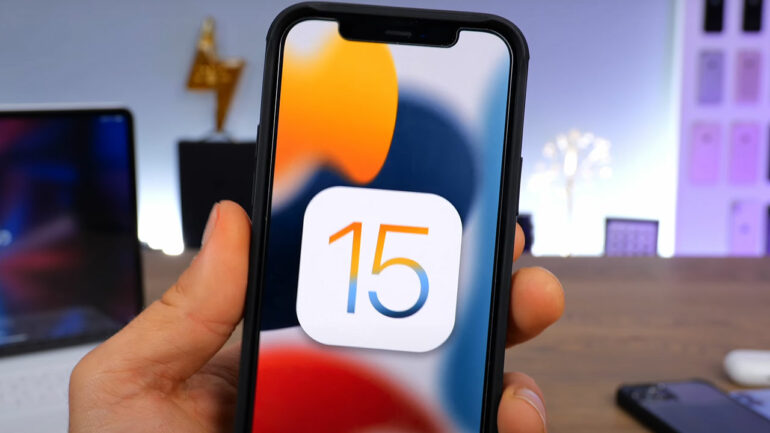
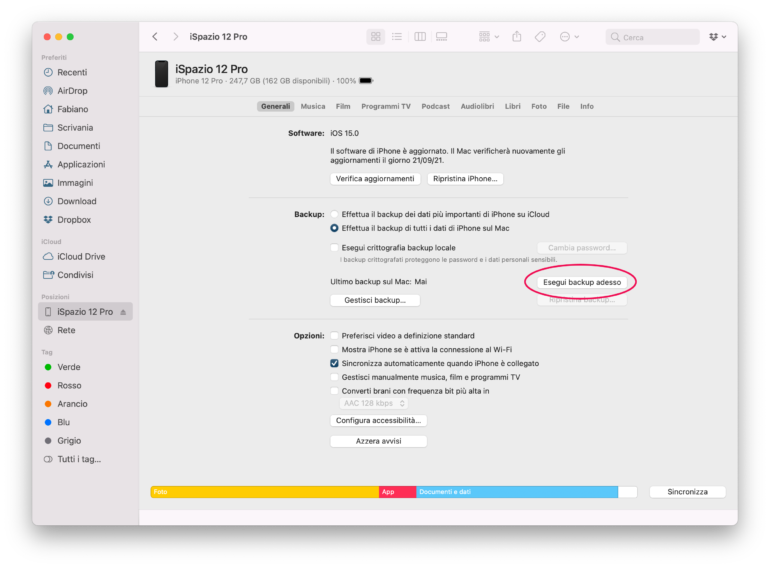
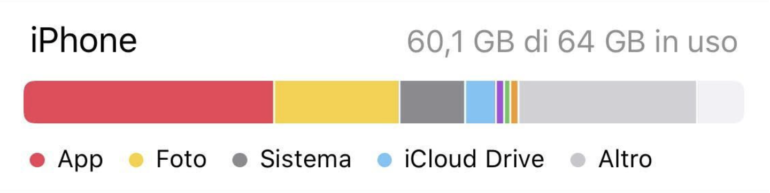

Leggi o Aggiungi Commenti